Kuidas installida Microsoft 365 arvutisse
Mida teada
- Minema Office.com, logige oma kontole sisse ja ostke Microsoft 365 tellimus.
- Minge tagasi Office.com-i ja valige Installige Office. Laadige alla ja käivitage .exe-fail. Office'i arvutisse installimiseks järgige ekraanil kuvatavaid juhiseid.
- Aktiveerige Microsoft 365 for Home, avades ühe rakendustest, logides sisse ja nõustudes litsentsilepinguga.
Microsoft 365 on tellimusteenus, mis pakub Office 2019 töölauarakendusi (sh Word, Excel ja PowerPoint) koos Office Online veebirakendused. Selles artiklis selgitatakse, kuidas teenuse kasutajaks registreeruda ja rakendusi arvutisse installida. Selles artiklis olevad juhised kehtivad Microsoft 365 Home kohta Windows 10 seadmetes.
Ostke Microsoft 365 kodutellimus
Microsoft 365 tellimuse ostmine hõlmab soovitud Office'i versiooni valimist ja makseteabe esitamist.
Avage a veebibrauseris ja minge saidile Office.com.
-
Logige sisse oma Microsofti kontole.
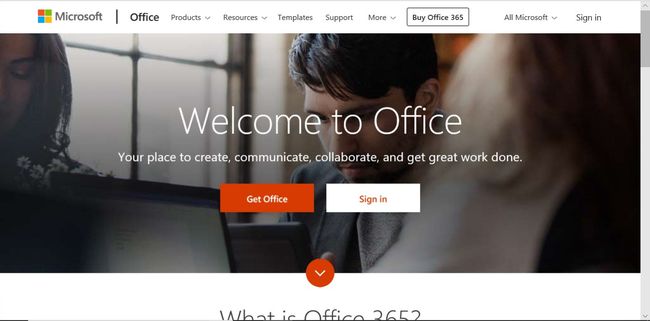
Pärast sisselogimist avaneb Office'i portaal, kus pääsete juurde Office Online'i rakendustele ja saate hallata oma Office'i tellimust.
-
Valige Osta Office.

-
Valige Osta kohe soovitud Office'i tellimuse eest, kui soovite maksta aastatellimuse tasu. Või valige Või ostke 9,99 dollari eest kuus kui eelistate maksta igakuist liitumistasu.
Kas soovite Microsoft 365 enne ostmist proovisõidule viia? Valige Proovige tasuta ja registreeruge a Microsoft 365 30-päevane prooviversioon.
-
Vaadake ostukorvis olev teave üle ja valige Kassasse.
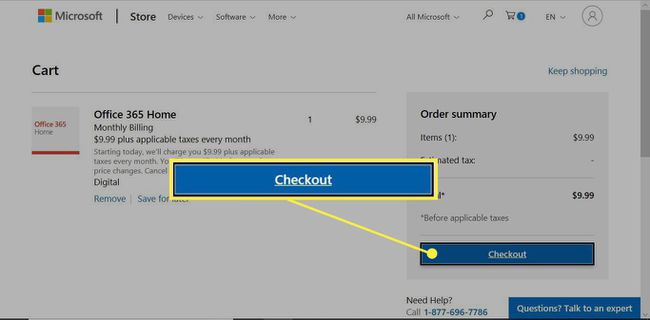
Valige maksetüüp. Valige kas a krediitkaart või deebetkaart, PayPal, või pangakonto.
Sisestage makse üksikasjad.
Valige Salvesta.
-
Valige Esita tellimus.

Teie tellimus töödeldakse ja saate tehingu kohta e-kirjaga kviitungi.
Installige Microsoft 365 for Home
Pärast Microsoft 365 tellimuse ostmist installige Office oma arvutisse.
Kasutage arvutit, kuhu soovite Office'i installida.
Mine lehele Microsoft 365 portaal lehele ja logige sisse oma Microsofti kontole.
-
Valige Installige Office.
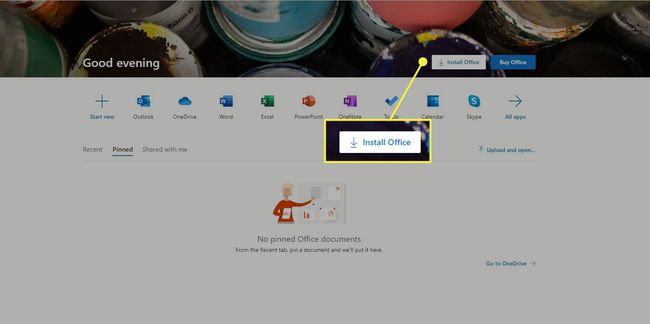
-
peal Microsoft 365 koduleht veebileht, valige Installige Office.
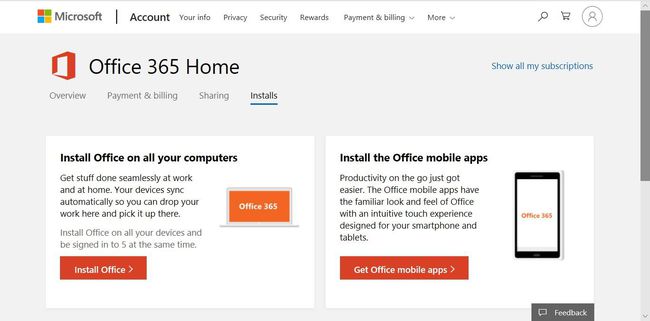
-
peal Laadige alla ja installige Microsoft 365 Home ekraan, valige Installige.
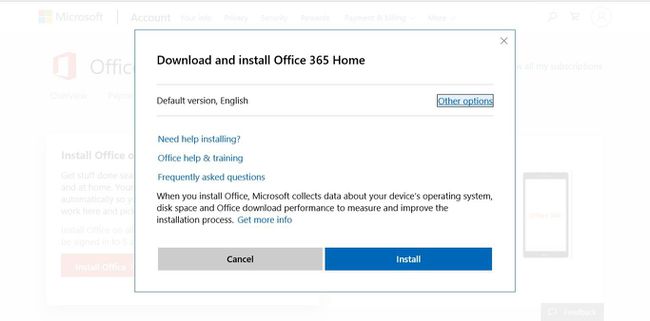
Olenevalt kasutatavast veebibrauserist kuvatakse viip Jookse või Salvesta allalaaditud fail võib ilmuda. Valige Jookse.
-
Office teeb asjad valmis ja seejärel installib Office'i rakendused.
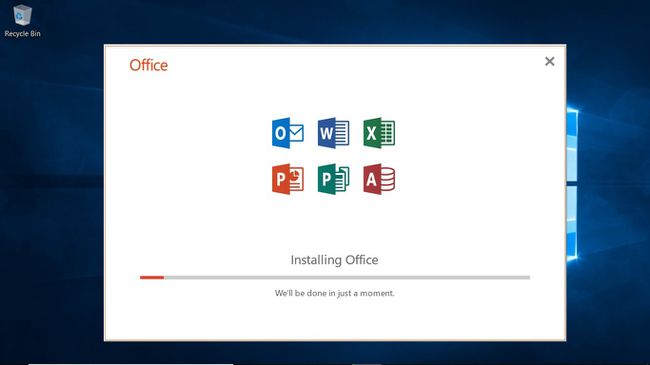
Kui installimine on lõppenud, võib Office paluda teil sisestada e-posti aadress või telefoninumber, et saada Office'i mobiilirakenduste allalaadimislink.
Aktiveerige Microsoft 365 for Home
Pärast Office'i installimist aktiveerige oma tellimus.
Office'i aktiveerimiseks toimige järgmiselt.
-
Avage mõni Office'i rakendustest, näiteks Word.
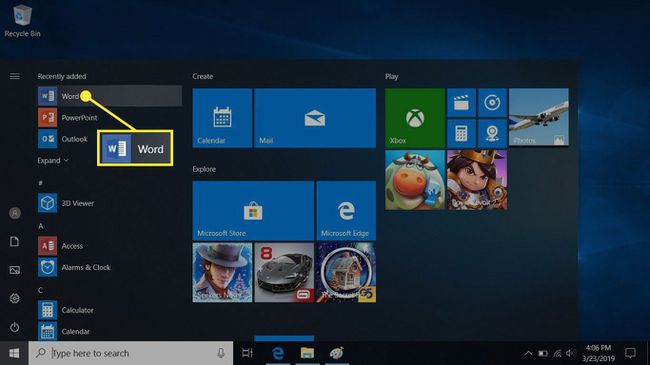
Sisestage oma Microsofti e-posti aadress ja parool.
-
peal Nõustuge litsentsilepinguga ekraan, valige Nõustu.
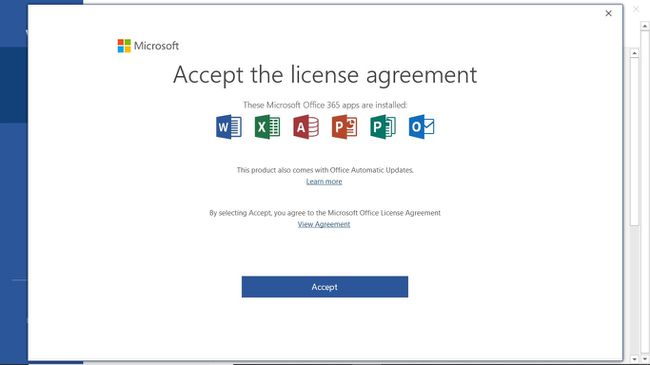
Avaneb Office'i rakendus ja olete valmis Office'i dokumente ja arvutustabeleid looma.
Installige Microsoft 365 teise seadmesse
Saate installida oma Office'i tellimuse nii paljudesse seadmetesse, kui soovite.
Saate korraga Office'i sisse logida viies seadmes.
Office'i installimiseks teise arvutisse kasutage arvutit, kuhu soovite Office'i installida, ja logige sisse oma Microsofti kontole. Office'i portaali lehel valige Installige Office.
Office'i installimiseks mobiilseadmesse kasutage nutitelefoni või tahvelarvutit, kuhu soovite Office'i installida. Seejärel avage Google Play, Apple Store või Windows Store ja laadige alla rakendused.
Jagage oma Microsoft 365 kodutellimust teistega
Kui teised teie leibkonnaliikmed kasutavad Microsoft 365, ei pea nad tellimust ostma. Saate jagada Microsoft 365 Family tellimust veel viie inimesega.
Kui jagate Microsoft 365 tellimust, on igal inimesel juurdepääs:
- Rakendused: Office'i rakenduste uusim versioon PC-le, Macile, tahvelarvutitele ja nutitelefonidele.
- Pilvesalvestus: 1 TB salvestusruumi OneDrive'is.
- Skype kõned: helistage mobiiltelefonidele ja lauatelefonidele, piiratud 60 minutiga kuus.
- Outlooki meil: 50 GB e-posti salvestusruumi.
Microsoft 365 Home tellimuse jagamiseks tehke järgmist.
Logige sisse Microsofti kontoga, mida kasutasite Microsoft 365 seadistamiseks.
-
peal Kontori portaal leht, valige Installige Office.
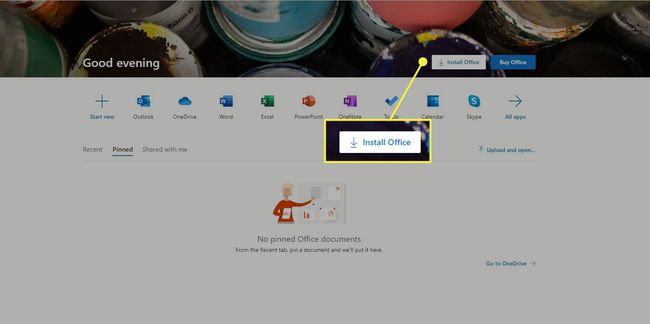
-
Valige Jagamine sakk.
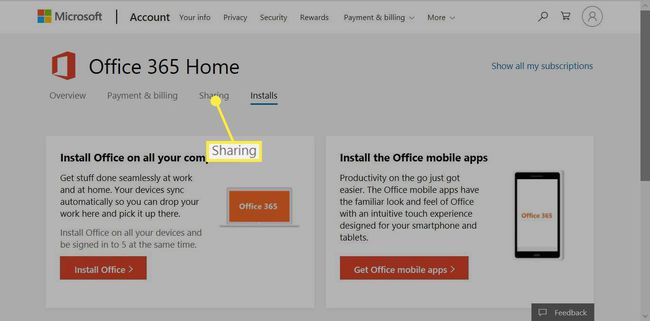
-
Valige Alusta jagamist.

-
peal Jaga kontorit aknas valige üks:
- Kutsuge meili teel: saadab lingi meilisõnumis.
- Kutsu lingi kaudu: loob lingi, mille saate kopeerida ja anda inimesele e-kirjas, tekstsõnumis või muul viisil.
Kui teie pereliige saab lingi, kasutab ta linki Office'i arvutisse installimiseks.
Tutvuge erinevate Microsoft 365 tellimustega
Microsoft pakub mitmeid Microsoft 365 tellimustasemed. Kolm taset on suunatud kodukasutajatele:
- Microsoft 365 perekond: seda tellimust saab jagada kuni kuus kasutajat. Iga kasutaja saab installida Office'i rakendused kõikidesse oma seadmetesse ja tal on juurdepääs 1 TB OneDrive'i pilvesalvestusele.
- Microsoft 365 Personal: see tellimus on mõeldud ühele kasutajale, kuigi saate installida Office'i rakendused kõikidesse oma seadmetesse. Samuti saate juurdepääsu 1 TB OneDrive'i pilvesalvestusele.
- Kontori kodu ja õpilane 2019: see on Office'i ühekordne ost, mis sisaldab Wordi, Exceli ja PowerPointi. Office'i rakendusi saate installida ainult ühte PC- või Mac-arvutisse ja versiooniga ei ole kaasas OneDrive'i pilvesalvestusruumi.
